excel表格中列宽微调可是调不了
excel表格自动调整列宽
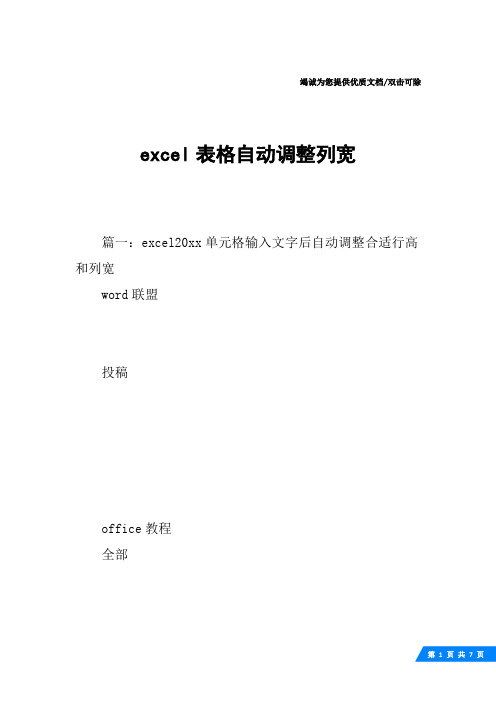
竭诚为您提供优质文档/双击可除excel表格自动调整列宽篇一:excel20xx单元格输入文字后自动调整合适行高和列宽word联盟投稿office教程全部excel20xx教程您的位置:主页>excel教程>excel20xx教程>excel20xx单元格输入文字后自动调整合适行高和列宽时间:20xx-05-31来源:网络阅读:3374次评论0条我们在整理excel文档表格的时候,常常会碰到单元格中的文字过多造成内容显示不全,或者文字过少造成多余空白,这时候我们就需要将行高或者列宽调整到合适的尺寸。
但如果全凭手动调整,确实也比较麻烦。
有没有更轻松快捷的方法呢?当然有,而且在excel20xx和20xx版本中都可以使用。
下面我们举例说明。
excel自动调整合适列宽比如a列过宽,需要调整。
我们把鼠标移到a、b两列间,当鼠标指针变成双向箭头时(如下图红框部分),双击鼠标左键,a列立即调整到最合适列宽。
如果有多列需要调整,我们可以选中需要调整的单元格,选择菜单“格式-列-最合适的列宽”,即可完成多单元格的列宽调整。
excel自动调整合适行高和前面介绍的方法类似,比如第一行行高过小,把鼠标移到第一、二行之间,当鼠标指针变成双向箭头时,双击鼠标左键,第一行立即调整到最合适行高。
如果有多行需要调整,我们可以选中需要调整的单元格,选择菜单“格式-行-最合适的行高”,即可完成多单元格的列宽调整。
篇二:excel中如何快速将几列调整到一样宽度excel中如何快速将几列调整到一样宽度excel的强大表格功能,让我们在处理表格时节省了很多精力。
但是无论是新建文档还是复制粘贴,我们会发现电子表格的列宽是默认的,这样,一些长的字符就会被自动隐藏,逐列调整固然可以,但是对于很多列的电子表格,那就特别麻烦了。
其实我们可以选取一部分想调整的列,同时调整到同样的列宽。
一、连续列宽调整打开要处理的电子表格,鼠标移动到要调整的第一列字母处,鼠标变成了向下的黑箭头单击第一列,第一列颜色会加深按住左键不放向后拖动,就可以选中想改变的连续几列鼠标移动到最后一列的边框线上,鼠标变成双箭头拖动鼠标,直到虚线宽度符合自己的要求松开鼠标,发现连续几列同样宽度了二、间断列宽调整按下ctrl键后鼠标单击想调整的几列字母位置,就可以同时选择几列鼠标移动到最后一列边线,变成双向箭头后拖动列宽至自己想要的宽度松开鼠标,发现选中的几列同宽了三、行高调整,类似列宽,不过鼠标放在序号位置来调整。
Excel表定制技巧如何调整表的样式和布局

Excel表定制技巧如何调整表的样式和布局作为一款广泛使用的电子表格软件,Excel在数据处理过程中起着举足轻重的作用。
一个好看、易读的Excel表格不仅能够提升效率,还能够更好地表达数据的意义。
本文将介绍一些Excel表定制技巧,以帮助您更好地调整表的样式和布局。
1. 调整字体和颜色字体和颜色是Excel表格中最直观的调整方式。
您可以在“开始”菜单下的“字体”和“填充颜色”选项卡中进行调整。
在选择字体时,建议选择常见易读的字体,如Arial或者Calibri。
在填充颜色时,建议使用浅色背景,这有助于保持表格的可读性。
2. 合并单元格如果您的表格中有一些单元格需要跨越多行或者多列,您可以选择合并单元格。
在选择需要合并的单元格之后,右键单击,然后选择“合并单元格”选项。
这样可以使您的表格更加美观,也更加易于阅读。
3. 增加边框在Excel表格中,边框可以帮助您更好地分隔单元格,使表格更加清晰易读。
您可以选择需要添加边框的单元格,然后在“开始”菜单下的“边框”选项卡中进行设置。
建议使用细线条边框,并且不要过多使用边框,以免影响表格的美观度。
4. 调整列宽和行高如果您的数据较为庞大,建议调整列宽和行高,以使数据更好地显示。
您可以在单元格上右键单击,然后选择“列宽”或者“行高”选项。
建议将列宽调整到10~15左右,而行高则要根据需求进行调整。
5. 使用表格样式如果您觉得表格的样式有些单一,您也可以使用Excel内置的表格样式。
在“开始”菜单下的“样式”选项卡中,您可以选择需要的表格样式并进行调整。
但是要注意,使用表格样式的时候,不要过分夸张,以免影响表格的可读性。
6. 添加数据条在Excel中,数据条可以帮助您更直观地显示数据大小,以便更好地进行分析。
您可以选择需要添加数据条的单元格,在“开始”菜单下的“条件格式”选项卡中进行设置。
这样可以使您的表格更加生动、直观。
总之,Excel表定制技巧可以帮助您更好地调整表的样式和布局,使表格更具有可读性和美观性。
在EXCEL表格中如何用厘米毫米来设置行高列宽

在EXCEL表格中如何用厘米(毫米)来设置行高列宽
我们新建工作表,工作表默认的行高与列宽不是以厘米或毫米为单位,行高是13.50;列宽是8.38.
若想以厘米为单位的话,我们需要去设置一下;
我们选中整个工作表;再顺序点:视图-页面布局
这时,页面上端与左侧显示出了标尺;
鼠标在表格这里右击,弹出菜单,点:行高
弹出设置行高对话框,
我们可以看到,这里的单位已变成了CM(厘米);这正是我们所需要的,然后,在框内把原来数字删除,重新输入数字,点确定。
即时,行高给修改了。
鼠标放在列这里,右击,弹出菜单中点:列宽;
弹出设置行高对话框,同样,这里的单位已变成了CM(厘米);
然后,在框内把原来数字删除,重新输入数字,点确定。
即时,列宽给修改了。
行高与列宽修改好后,再点:普通视图。
上述是设置厘米的,若你需要设置以毫米为单位的,那么,我们要去
EXCEL选项面板这里设置。
点:文件-弹出信息页面,再点:选项。
调出EXCEL选项面板,在这里的左侧,点:高级
右侧展开相关的设置选项,我们找到:显示
在显示这里,再找到:标尺单位
点击下拉三角按钮,在弹出菜单中点:毫米
再点确定。
面板自动关闭,返回到工作表这里,我们再按上述操作,打开视图中的页面布局,再调出设置行高对话框或列宽对话框,这时我们可以看到,对话框中已以mm(毫米)为单位了。
如本步骤第二张图所示。
表格设置table-layout:fixed后对单元格宽度设置无效

表格设置table-layout:fixed后对单元格宽度设置⽆效在对设置表格设置table-layer:fixed样式后,发现表格中有⼀⾏合并过,其它没有合并的⾏的列宽会平均化,对列宽的设置会失效。
如果把表格的合并⾏去掉,⼜能正常显⽰。
原因:table-layout: fixed 的表格,各列宽度由第⼀⾏决定,后⾯指定的宽度会被忽略。
你第⼀⾏合并了,所以各列宽度均分了。
解决⽅法⼀:在tbody前加复制代码代码如下:<col style="width: 60%" /><col style="width: 20%" /><col style="width: 20%" />解决⽅法⼆:设置⼀个隐藏的⾏来规定宽度:复制代码代码如下:<table style="table-layout:fixed;width:200px" border="1" cellspacing="1" cellpadding="1"><tr style="display:none"><td style="width:100px"></td><td style="width:80px"></td><td style="width:20px"></td></tr><tr><td>1</td><td colspan="2">2</td></tr><tr><td>1.1</td><td>2.1</td><td>2.2</td></tr></table>这个⽅法,在IE6,IE7,IE8中都可以正确地显⽰,但在⾮IE中,是没起作⽤的。
excel固定宽度的用法

excel固定宽度的用法
在Excel中,固定列宽度是非常常见的操作,可以通过以下几种方式来实现:
1. 手动调整列宽度:
鼠标指向列标头上的分隔线,光标变成双向箭头后双击鼠标左键,Excel会自动调整列宽以适应内容的最大宽度。
2. 使用“自动调整列宽”功能:
选中需要调整列宽的列或者整个表格,点击Excel顶部菜单栏中的“格式”选项,然后选择“自动调整列宽”,Excel会自动根据内容调整列宽。
3. 使用固定列宽度:
选中需要固定列宽度的列或者整个表格,点击Excel顶部菜单栏中的“格式”选项,然后选择“列宽”,手动输入需要固定的列宽度数值,点击确定即可固定列宽度。
4. 使用“填充”和“合并单元格”功能:
如果需要固定多个列的宽度,可以考虑使用“合并单元格”功能,将需要固定宽度的列合并成一个大的单元格,然后再设置该单元格的宽度。
总的来说,Excel提供了多种方式来固定列宽度,可以根据具体的需求和操作习惯选择合适的方法进行操作。
希望以上信息能够帮助到你。
excel表格如何扩大

竭诚为您提供优质文档/双击可除excel表格如何扩大篇一:excel中如何快速将几列调整到一样宽度excel中如何快速将几列调整到一样宽度excel的强大表格功能,让我们在处理表格时节省了很多精力。
但是无论是新建文档还是复制粘贴,我们会发现电子表格的列宽是默认的,这样,一些长的字符就会被自动隐藏,逐列调整固然可以,但是对于很多列的电子表格,那就特别麻烦了。
其实我们可以选取一部分想调整的列,同时调整到同样的列宽。
一、连续列宽调整打开要处理的电子表格,鼠标移动到要调整的第一列字母处,鼠标变成了向下的黑箭头单击第一列,第一列颜色会加深按住左键不放向后拖动,就可以选中想改变的连续几列鼠标移动到最后一列的边框线上,鼠标变成双箭头拖动鼠标,直到虚线宽度符合自己的要求松开鼠标,发现连续几列同样宽度了二、间断列宽调整按下ctrl键后鼠标单击想调整的几列字母位置,就可以同时选择几列鼠标移动到最后一列边线,变成双向箭头后拖动列宽至自己想要的宽度松开鼠标,发现选中的几列同宽了三、行高调整,类似列宽,不过鼠标放在序号位置来调整。
注意:调整好之前不用保存,因为excel一旦保存就无法撤销,这点和word及ppt不同。
篇二:excel表格行间距如何调整?excel表格行间距如何调整?来源:excel格子社区答:excel行间距可以按照下面的方法调整:1、选取单元格区域。
2、格式菜单-单元格-在弹出的窗口中,对齐选项卡中:垂直对齐下拉中选分散对齐。
3、通过调整行高调整行距的高度。
篇三:如何在excel中实现显示比例轻松缩放如何在excel中实现显示比例轻松缩放我们平时在使用excel编辑较大的工作表时,常常需要不停地拖动滚动条来查看更多的数据,有些麻烦。
下面我们介绍两个小技巧,大家可以方便地拨动鼠标滚轮来进行excel文档显示比例的放缩,十分方便。
方法一:按住ctrl键再拨动鼠标滚轮使文档在10%至400%之间进行缩放,这样就能够在一屏中看到更多的信息。
excel设置行高列宽的方法

Excel设置行高列宽的方法在使用Excel表格时,我们经常需要调整行高和列宽,以便更好地呈现数据。
本文将介绍如何在Excel中设置行高和列宽的方法,希望对大家有所帮助。
一、设置行高1. 手动设置行高在Excel表格中,我们可以直接手动设置行高。
具体方法是:选中需要调整行高的行或者单元格,然后在“格式”菜单中选择“行高”,输入所需的行高数值即可。
也可以通过拖动行标上方的边框来调整行高。
2. 自动调整行高Excel还提供了自动调整行高的功能。
选中需要自动调整行高的行或者单元格,然后在“格式”菜单中选择“自动调整行高”。
3. 使用快捷键通过快捷键也可以快速设置行高。
选中需要调整行高的行或者单元格,然后按下“Alt”+“H”+“O”+“H”即可实现手动设置行高。
二、设置列宽1. 手动设置列宽和设置行高类似,我们也可以手动设置列宽。
选中需要调整列宽的列或者单元格,然后在“格式”菜单中选择“列宽”,输入所需的列宽数值即可。
也可以通过拖动列标右侧的边框来调整列宽。
2. 自动调整列宽Excel同样提供了自动调整列宽的功能。
选中需要自动调整列宽的列或者单元格,然后在“格式”菜单中选择“自动调整列宽”。
3. 使用快捷键通过快捷键也可以快速设置列宽。
选中需要调整列宽的列或者单元格,然后按下“Alt”+“H”+“O”+“W”即可实现手动设置列宽。
三、设置默认行高和列宽1. 设置默认行高如果希望在新建工作表时使用特定的行高,可以将默认行高设置为所需数值。
具体方法是:点击“文件”菜单中的“选项”,在弹出的对话框中选择“高级”,然后找到“显示”选项卡中的“默认行高”,输入所需的行高数值即可。
2. 设置默认列宽同样地,如果希望在新建工作表时使用特定的列宽,可以将默认列宽设置为所需数值。
具体方法是:点击“文件”菜单中的“选项”,在弹出的对话框中选择“高级”,然后找到“显示”选项卡中的“默认列宽”,输入所需的列宽数值即可。
通过以上的介绍,相信大家对如何在Excel中设置行高和列宽有了更加清晰的认识。
批量更改行宽调整列宽

批量更改行宽调整列宽在进行表格处理和编辑的过程中,批量更改行宽以及调整列宽是非常常见且实用的操作。
无论是在办公环境中,还是在数据处理方面,都可能遇到这类需求。
本文将探讨如何使用不同工具和软件来实现行宽的批量更改以及列宽的调整。
一、使用微软Excel进行批量更改行宽以及调整列宽微软Excel是一款功能强大的电子表格软件,提供了多种方法来批量更改行宽和调整列宽。
1. 批量更改行宽:- 选中需要更改行宽的行或者整个表格。
- 在Excel的菜单栏中找到“格式”,然后选择“行高和列宽”。
- 在弹出的对话框中,输入所需的行高数值,点击“确定”。
2. 调整列宽:- 选中需要调整列宽的列或者整个表格。
- 在Excel的菜单栏中找到“格式”,然后选择“行高和列宽”。
- 在弹出的对话框中,输入所需的列宽数值,点击“确定”。
二、使用Google Sheets进行批量更改行宽以及调整列宽Google Sheets是一款免费的在线电子表格工具,也提供了批量更改行宽和调整列宽的功能。
1. 批量更改行宽:- 选中需要更改行宽的行或者整个表格。
- 在Google Sheets的顶部菜单栏中找到“格式”,然后选择“行高”。
- 在下拉菜单中选择所需的行高数值,自动应用于选中的行。
2. 调整列宽:- 选中需要调整列宽的列或者整个表格。
- 在Google Sheets的顶部菜单栏中找到“格式”,然后选择“列宽”。
- 在下拉菜单中选择所需的列宽数值,自动应用于选中的列。
三、使用专业的数据处理工具进行批量更改行宽以及调整列宽除了微软Excel和Google Sheets,还有一些专业的数据处理工具,如Python的pandas库和R语言的tidyverse包,可以帮助用户批量更改行宽和调整列宽。
1. 使用pandas库实现行宽的批量更改:- 导入pandas库并读入需要更改的表格数据。
- 使用代码设置需要更改的行的行高,然后应用于对应的行。
单元格内容不符合限制解决方法

单元格内容不符合限制解决方法当单元格内容不符合限制时,可以采取以下方法进行解决:1.调整列宽和行高:首先,尝试调整列宽和行高以适应单元格内容。
如果内容较多,可能需要增加列宽或行高,以确保内容完全显示。
2.缩小字体大小:如果仍然无法满足限制,可以尝试缩小单元格内文字的字体大小。
选择单元格,然后在字体选项中选择较小的字号。
3.文本换行:如果单元格内的文本过长,可以启用文本换行功能,使文本自动换行到下一行。
选中单元格,然后在“主页”选项卡中的“对齐”组中找到“换行”按钮,并点击。
4.使用合并单元格:若内容过多无法在单个单元格中完整显示,可以考虑使用合并单元格的功能。
选择要合并的单元格,然后在“主页”选项卡中的“对齐”组中找到“合并与居中”按钮,并点击。
5.文本缩进:如果内容长度超出了单元格限制,可以考虑使用文本缩进功能。
选中单元格,然后在“主页”选项卡中的“对齐”组中找到“缩进”按钮,并点击。
6.使用文本框:如果以上方法仍然无法解决问题,可以考虑将内容放入文本框中。
在“插入”选项卡中的“文本”组中选择“文本框”,然后在文本框中输入内容。
7.调整换行符:如果内容中包含了换行符,可以尝试通过调整换行符位置来减少单元格中的内容长度。
选择单元格,然后执行“查找和替换”命令,在查找框中输入换行符,将其替换为空格或其他字符。
8.减少内容长度:如果无法通过以上方法解决,可能需要考虑减少内容的长度。
可以删除一些内容,使用缩写词或简化描述来达到限制。
9.使用公式计算:如果单元格中的内容是通过公式计算得到的,可以考虑使用一些优化的公式或函数,以减少计算结果的长度。
10.分割单元格:如果内容过多无法在单个单元格中完整显示,也无法使用合并单元格功能,可以尝试将单元格拆分成多个单元格,以便文本能够在各个单元格中分散显示。
需要注意的是,以上方法仅提供了一些常见的解决方案,具体的处理方法取决于具体的情况和需求。
在解决问题时,可以根据需要选择合适的方法,或者结合多种方法来达到所需效果。
wps表格宽度不能调整

竭诚为您提供优质文档/双击可除wps表格宽度不能调整篇一:wps-word文字设置宽度设置wps中:调整文字宽度首先在对多个不满行的文字进行两端对齐时,我们可以使用word的“调整文字宽度”功能。
文字会根据设定扩大间距或自动紧缩,以达到所需要求。
使用步骤如下:1.选中要调整宽度的文字。
2.执行“格式”→“调整文字宽度”,打开“调整宽度”对话框。
3.在“新文字宽度”框中设置所需的宽度值。
注意:首次对表格中的文字操作时,只能选中单元格中文字(可按住ctrl键选择不连续文本),不能选中整个单元格,否则会出现“所选区域包含对‘适应文字’范围无效的字符或对象”的提示。
但一经设置,需再次调整时,就可以直接选中单元格进行操作了。
4.单击“确定”按钮。
注意:1.需要删除所设置的宽度时,可在设置的文本上单击(其下方将出现一青绿色下划线),然后打开“调整宽度”对话框,再单击“删除”按钮。
2.仅选中单元格内文字,单击“格式”工具栏的“分散对齐”按钮,可以打开“调整宽度”对话框;选中或单击进行过调整宽度的文字,再单击“分散对齐”按钮(对于本例中的“名单”二字,则需单击两次,第一次为取消居中对齐),同样能打开“调整宽度”对话框,另外,“调整宽度”命令也会出现在快捷菜单中。
篇二:最完美的wps表格教程最详细最完美的wps表格教程序:网上关于wps表格的文章有很多,写这些东西真感觉到多此一举,但看到问wps表格教程的人较多,因此鼓足勇气想写一下,希望能与大家互勉共励,共同学习。
第一章wps表格简介wps表格是wpsoFFice20xx的三个组件之一,它是一个电子表格软件,类似于微软公司的excel,是应用众多的电子表格类处理软件之一。
一个wps表格文件就像是一个账本,这个账本有64页厚,每页的页面上都是一张表格。
这个表格有65536行,256列宽。
我们就是在这些表格中录入数据,这些表格的大小不是固定不变的,而是可以调整的,它的行高与列宽都可以调整大小。
excel表格如何调整行高和列宽
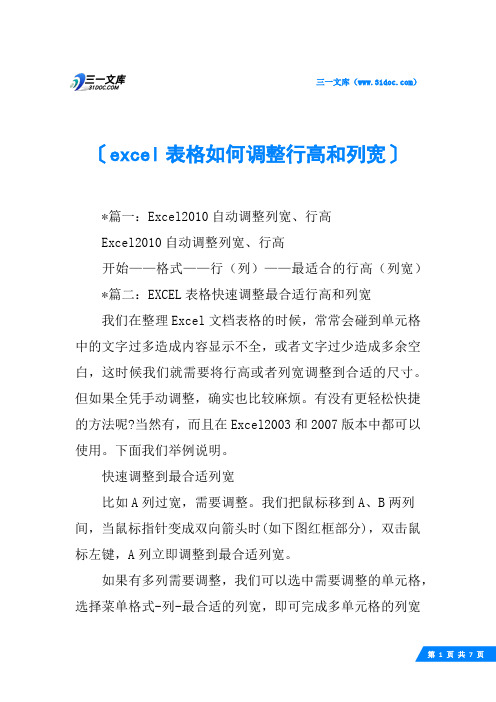
三一文库()〔excel表格如何调整行高和列宽〕*篇一:Excel2010自动调整列宽、行高Excel2010自动调整列宽、行高开始——格式——行(列)——最适合的行高(列宽)*篇二:EXCEL表格快速调整最合适行高和列宽我们在整理Excel文档表格的时候,常常会碰到单元格中的文字过多造成内容显示不全,或者文字过少造成多余空白,这时候我们就需要将行高或者列宽调整到合适的尺寸。
但如果全凭手动调整,确实也比较麻烦。
有没有更轻松快捷的方法呢?当然有,而且在Excel2003和2007版本中都可以使用。
下面我们举例说明。
快速调整到最合适列宽比如A列过宽,需要调整。
我们把鼠标移到A、B两列间,当鼠标指针变成双向箭头时(如下图红框部分),双击鼠标左键,A列立即调整到最合适列宽。
如果有多列需要调整,我们可以选中需要调整的单元格,选择菜单格式-列-最合适的列宽,即可完成多单元格的列宽调整。
快速调整到最合适行高和前面介绍的方法类似,比如第一行行高过小,把鼠标移到第一、二行之间,当鼠标指针变成双向箭头时,双击鼠标左键,第一行立即调整到最合适行高。
如果有多行需要调整,我们可以选中需要调整的单元格,选择菜单格式-行-最合适的行高,即可完成多单元格的列宽调整。
*篇三:Excel中行高_列宽尺寸的换算[1]Excel使用字符、点和像素作为度量单位。
单元格的宽度以字符和像素数表示,在工作表上拖动列标题的边框来调整列宽时,将出现屏幕提示,显示以字符表示的宽度并在括号内显示像素数。
单元格的高度以点和像素数表示,在工作表上拖动行标题的边框来调整行高时,将出现屏幕提示,显示以点表示的高度并在括号内显示像素数。
像素与厘米的换算关系:24像素=0.635厘米1像素=0.635厘米÷24≈0.026458厘米例:(1)行高30时像素为40:40×0.026458厘米=1.058厘米(行高1时=0.035267厘米;1厘米=行高28.355)(2)列宽40时像素为325:325×0.026458厘米=8.599厘米(列宽1时=0.214975厘米;1厘米=列宽4.6517)office度量换算表:像素磅毫米十二点活字厘米英寸13/4127/4801/16127/48001/96967225.462.541EXCEL中行高和列宽使用的单位是像素,要多少厘米需要自己换算一下。
excel表格尺寸显示
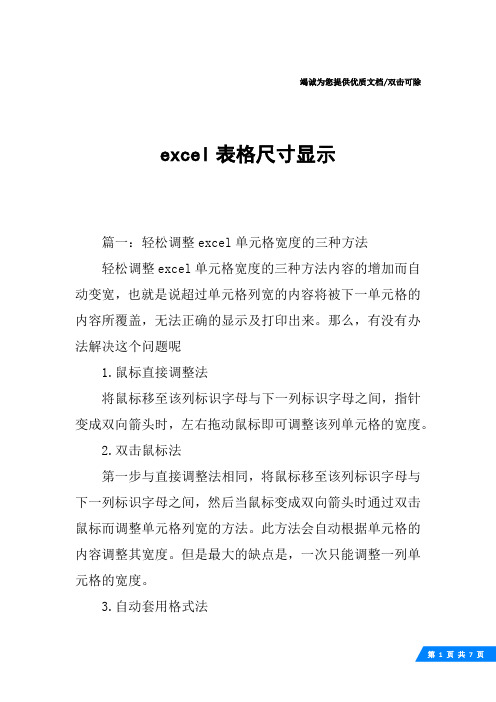
竭诚为您提供优质文档/双击可除excel表格尺寸显示篇一:轻松调整excel单元格宽度的三种方法轻松调整excel单元格宽度的三种方法内容的增加而自动变宽,也就是说超过单元格列宽的内容将被下一单元格的内容所覆盖,无法正确的显示及打印出来。
那么,有没有办法解决这个问题呢1.鼠标直接调整法将鼠标移至该列标识字母与下一列标识字母之间,指针变成双向箭头时,左右拖动鼠标即可调整该列单元格的宽度。
2.双击鼠标法第一步与直接调整法相同,将鼠标移至该列标识字母与下一列标识字母之间,然后当鼠标变成双向箭头时通过双击鼠标而调整单元格列宽的方法。
此方法会自动根据单元格的内容调整其宽度。
但是最大的缺点是,一次只能调整一列单元格的宽度。
3.自动套用格式法excel的自动套用格式功能很全,用户除了可以对工作簿的格式进行调整外,还可以自动对单元格的宽度进行调整,使每列的宽度均与该列单元格内容的宽度对应,与“双击鼠标法”相比,效果是一样的,但是却可以可一次性调整excel 所有单元格的列宽。
⑴将需要调整列宽的单元格定义成块,或者按下“ctrl”+“a”选中整个工作簿。
⑵选中“格式”菜单中的“自动套用格式”命令。
⑶在弹出自动套用格式对话框中,单击“选项”按钮,在出现的诸多选项中只保留“列宽/行高”一项(当然如果用户希望套用其他选项的话,也可以进行选择),然后选中任意一项表格格式。
⑷单击“确定”,excel就会自动使单元格的列宽与单元格内文字的宽度相对应。
篇二:excel中行高、列宽尺寸的换算excel中行高、列宽尺寸的换算一、先说明一下度量单位的相互换算关系:磅:指打印的字符的高度的度量单位。
1磅近似等于1/72英寸,或大约等于1/28.35厘米。
英寸:1英寸近似等于2.54厘米。
像素:与显示解析度有关,一般情况下显示解析度为:96像素/英寸,则96像素=1英寸=2.54厘米。
二、excel中的行高、列宽1、行高:以磅为单位。
即行高是等于hight/28.35厘米(在上例中即为14.25/28.35=0.5厘米)。
Excel2007怎么设置最适合的列宽

Excel2007怎么设置最适合的列宽
推荐文章
喉癌是怎么形成的热度:党员学员自我鉴定班组意见怎么写热度:入党申请书怎么样写_入党申请书的范文推荐热度:学生个人入党动机怎么写热度:部队入党申请书怎么写个人热度:
Excel中经常需要用到自动调整列宽的功能,列宽具体该如何操作才能自动调整合适的列宽呢?下面是店铺带来的关于excel2007自动调整合适列宽的方法,欢迎大家来到店铺学习。
excel2007设置自动调整合适列宽的方法
1:首先,用Excel2013打开一个excel文件,例子是一个班级名册。
例子中的列宽都是固定10磅,可以看到,由于列宽设置不合适,很多数据不能显示。
2:自动调整列宽很简单,只需要选中表格区域,然后点击菜单栏中的“开始”,然后点击“格式”,在弹出的下拉菜单中选择“自动调整列宽”。
3:可以看到,列宽已经自动调整完毕了。
excel单元格大小设置不了
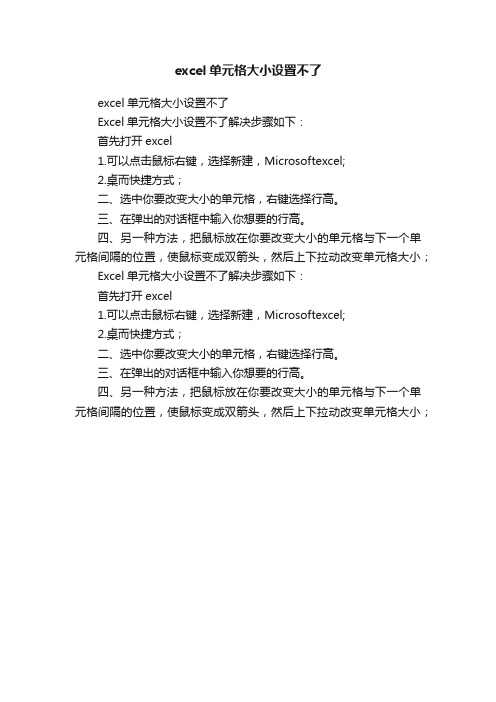
excel单元格大小设置不了
excel单元格大小设置不了
Excel单元格大小设置不了解决步骤如下:
首先打开excel
1.可以点击鼠标右键,选择新建,Microsoftexcel;
2.桌而快捷方式;
二、选中你要改变大小的单元格,右键选择行高。
三、在弹出的对话框中输入你想要的行高。
四、另一种方法,把鼠标放在你要改变大小的单元格与下一个单元格间隔的位置,使鼠标变成双箭头,然后上下拉动改变单元格大小;
Excel单元格大小设置不了解决步骤如下:
首先打开excel
1.可以点击鼠标右键,选择新建,Microsoftexcel;
2.桌而快捷方式;
二、选中你要改变大小的单元格,右键选择行高。
三、在弹出的对话框中输入你想要的行高。
四、另一种方法,把鼠标放在你要改变大小的单元格与下一个单元格间隔的位置,使鼠标变成双箭头,然后上下拉动改变单元格大小;。
为什么word表格指定宽度不起作用

为什么Word表格指定宽度不起作用
我们在Word中调整表格宽度时,除了用鼠标进行调整外,也可以在“表格属性”对话框中精确设置。
在调整下面的表格时,用的是固定列宽。
图 1
这时问题就出现了:我们将前一列宽度定位2厘米,而后将后一列宽度由3厘米改为1厘米,前一列宽度又变大了,也就等于刚才将其宽度定为2厘米的工作白做了。
这是为什么呢?
图 2
点“表格”选项卡,在“尺寸”区中可以看到表格的指定宽度为8厘米,这就是问题的关键了。
因为我们已经定了表格的总宽度,所以在调整每一列宽度时都要受总宽度的制约。
图 3
如果不要求表格总宽度,就是将“指定宽度”选项卡取消,再切换到“列”选项卡中,精确调整每一列的宽度,最后表格宽度就等于各列宽度之和。
excel表格长宽设置

竭诚为您提供优质文档/双击可除excel表格长宽设置篇一:准确设置excel表格的高度和宽度准确设置excel表格的高度和宽度打开excel。
“视图”选择“页面布局”。
在“页面布局”视图中的“列宽”“行高”就是以厘米为单位计算的。
篇二:轻松调整excel单元格宽度的三种方法轻松调整excel单元格宽度的三种方法内容的增加而自动变宽,也就是说超过单元格列宽的内容将被下一单元格的内容所覆盖,无法正确的显示及打印出来。
那么,有没有办法解决这个问题呢1.鼠标直接调整法将鼠标移至该列标识字母与下一列标识字母之间,指针变成双向箭头时,左右拖动鼠标即可调整该列单元格的宽度。
2.双击鼠标法第一步与直接调整法相同,将鼠标移至该列标识字母与下一列标识字母之间,然后当鼠标变成双向箭头时通过双击鼠标而调整单元格列宽的方法。
此方法会自动根据单元格的内容调整其宽度。
但是最大的缺点是,一次只能调整一列单元格的宽度。
3.自动套用格式法excel的自动套用格式功能很全,用户除了可以对工作簿的格式进行调整外,还可以自动对单元格的宽度进行调整,使每列的宽度均与该列单元格内容的宽度对应,与“双击鼠标法”相比,效果是一样的,但是却可以可一次性调整excel 所有单元格的列宽。
⑴将需要调整列宽的单元格定义成块,或者按下“ctrl”+“a”选中整个工作簿。
⑵选中“格式”菜单中的“自动套用格式”命令。
⑶在弹出自动套用格式对话框中,单击“选项”按钮,在出现的诸多选项中只保留“列宽/行高”一项(当然如果用户希望套用其他选项的话,也可以进行选择),然后选中任意一项表格格式。
⑷单击“确定”,excel就会自动使单元格的列宽与单元格内文字的宽度相对应。
篇三:excel表格中如何设定行宽和列宽excel表格中如何设定行宽和列宽在excel中点击单元格再点击菜单中的格式,再点击行或列在子选项里选择行高或列宽在自行修改。
- 1、下载文档前请自行甄别文档内容的完整性,平台不提供额外的编辑、内容补充、找答案等附加服务。
- 2、"仅部分预览"的文档,不可在线预览部分如存在完整性等问题,可反馈申请退款(可完整预览的文档不适用该条件!)。
- 3、如文档侵犯您的权益,请联系客服反馈,我们会尽快为您处理(人工客服工作时间:9:00-18:30)。
竭诚为您提供优质文档/双击可除excel表格中列宽微调可是调不了
篇一:excel表格如何调整大小(1)
excel表格如何调整大小
woRd的表格大小可以随意拖动,那请问excel该如何调整呢如图:
满意答案
月色倾城6级20xx-07-07
1在上面的abcd……和左边的123456……处可以拉动调整2在格式里可以调整行高和列宽
3打印预览里有页边距,也可以调整(但这个只能调整列宽)
评论(0)00
其他回答(1)
席卷it界初级团合作回答者:1人20xx-07-07
移动用红色圈住的“行”与“列”一样
篇二:excel20xx自动调整列宽、行高
excel20xx自动调整列宽、行高
开始——格式——行(列)——最适合的行高(列宽)篇三:excel表格快速调整最合适行高和列宽
我们在整理excel文档表格的时候,常常会碰到单元格中的文字过多造成内容显示不全,或者文
字过少造成多余空白,这时候我们就需要将行高或者列宽调整到合适的尺寸。
但如果全凭手动调整,确实也比较麻烦。
有没有更轻松快捷的方法呢当然有,而且在excel20xx和
20xx版本中都可以使用。
下面我们举例说明。
快速调整到最合适列宽
比如a列过宽,需要调整。
我们把鼠标移到a、b两列间,当鼠标指针变成双向箭头时(如下图红框部分),双击鼠标左键,a列立即调整到最合适列宽。
如果有多列需要调整,我们可以选中需要调整的单元格,选择菜单格式-列-最合适的列宽,即可完成多单元格的列宽调整。
快速调整到最合适行高
和前面介绍的方法类似,比如第一行行高过小,把鼠标移到第一、二行之间,当鼠标指针变成双向箭头时,双击鼠标左键,第一行立即调整到最合适行高。
如果有多行需要调整,我们可以选中需要调整的单元格,选择菜单格式-行-最合适的行高,即可完成多单元格的列宽。
